Já postamos aqui no site uma aula sobre como encontrar valores repetidos utilizando formatação condicional. E você confere ele clicando aqui.
Porém, segundo alguns leitores o nosso post não ficou "completo", pois além de encontrar, seria útil ter um método para ocultar esses valores duplicados.
E hoje aqui está essa técnica =)
O passo a passo é facílimo e, portanto, a aula será curtinha. Imagine o exemplo abaixo:
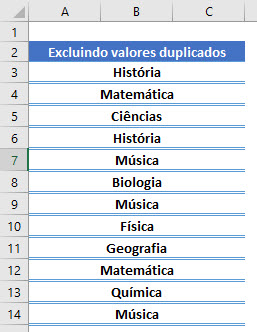
Notou os valores repetidos? Vamos exclui-los da seguinte forma:
1 - Navegue até a guia "Dados", encontre a opção "Classificar e Filtrar" e vá no botão "Avançado". Agora você pode escolher se deixa os dados no mesmo lugar do original, para isso deixa a opção "Filtrar a lista no local" ou então se coloca os valores não repetidos em outro lugar e deixa a lista original onde ela está. Neste segundo caso a sua opção é "Copiar para outro local".
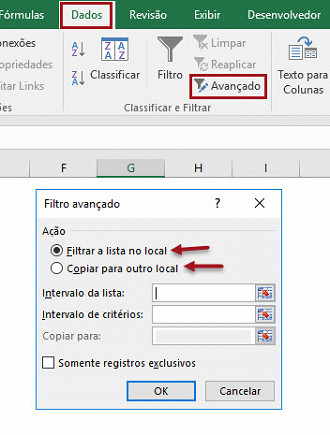
2 - No nosso exemplo eu vou deixar a lista no mesmo lugar então vou marcar a primeira opção. No próximo campo, "Intervalo da lista" você vai selecionar sua lista com os valores. A segunda caixa "Intervalo de critérios" vamos deixar em branco. O campo "Copiar para" será onde você vai preencher o novo local onde vai ir sua lista, caso tenha marcado a opção "Copiar para outro local" lá no início. E por fim o mais importante: Você tem de marcar a caixinha "Somente registros exclusivos".
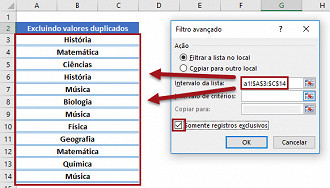
3 - Após dar "ok" o resultado será esse:
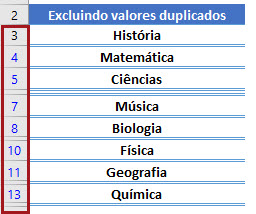
Repare que ali no canto esquerdo, o número de linhas estará "pulando". Se você quiser é só abrir novamente com o mouse.


